

By Gina Barrow, Son Güncelleme: 6/12/2023
iOS kullanıcıları, işletim sistemlerinin onlara verdiği multimedya dosyalarını kullanmak zorundadır. İTunes'unuza video veya müzik aktarmaya çalıştığınızda ve ardından dosyalar oynatılmadığında bunu bileceksiniz.
Münhasırlığı nedeniyle, temel dosya biçimleri iOS ile uyumlu değildir. Ve bu çok sinir bozucu! iTunes, M4V, MOV ve MP4 gibi video formatlarını destekler, ancak bir noktada bazı videolar öylece oynatılmaz.
Bunun nedeni, video codec bileşenlerinin sınırlamalarıdır. Hızlı bir şekilde yapabilen profesyonel bir video dönüştürücüye ihtiyacınız var. videoyu iTunes'a dönüştür.
Bu yazıda, kullanabileceğiniz desteklenen dosyaların neler olduğunu ve bir videoyu iTunes'a nasıl dönüştüreceğinizi daha ayrıntılı olarak tartışacağız. en iyi ücretsiz video dönüştürme aracı.
1. Bölüm: iTunes'da Desteklenen Video Biçimleri Nelerdir?Bölüm #2: iTunes'da Kullanılacak En İyi Dosya Biçimi Nedir?Bölüm #3: Bir Videoyu iTunes'a Nasıl Dönüştürürüz?Özet
Apple, kullanıcılarının gizliliğini ve güvenliğini sağlamaya heveslidir. Bu nedenle, çevresinde dolaşan videolar ve sesler bile yüksek düzeyde korunur. Uyumlu olmadıkça herhangi bir iOS cihazına kolayca ses parçaları ve videolar ekleyemezsiniz. Bu yüzden videoyu iTunes'a dönüştürmemiz gerekiyor.
Aslında Apple, şifrelenmiş ve Apple'ın FairPlay kopya korumasına eklenmiş olduğundan, iOS aygıtlarında ve uygulamalarında yalnızca M4V video biçimini kullanır. Bu yasa dışı dağıtımı önlemek için yapılmıştır.
Ancak, MP4 ve MOV da kullanım için uyumludur iTunes. MPEG 4 veya MP4, videolar, ses, resimler ve hatta altyazılar dahil olmak üzere çeşitli multimedya dosyalarını depolayabildiğinden kullanımı daha esnektir.
Fark edebileceğiniz gibi, MP4 çoğu büyük video oynatıcıda, düzenleyicide ve çeşitli medya platformlarında kullanılabilir ve uyumludur. Tabii ki, iTunes ile de uyumludur.
MOV ise video düzenlemede kullanılan popüler bir dosya formatıdır. Apple tarafından yapılan bir uzantıdır ve QuickTime programında yaygın olarak kullanılır.
Bu ayrıca videoları, çoklu ses parçalarını, video efektlerini, görüntüleri, altyazıları ve daha fazlasını işleyen bir MPEG 4 kapsayıcısında depolanır.
Genel olarak, iTunes'daki videoları kullanırken ve yönetirken M4V, MP4 ve MOV dosya biçimlerini kullanabiliriz.

iTunes'da en iyi hangi dosya biçiminin kullanıldığını merak ediyorsanız, bu 3 uzantının (MP4, M4V ve MOV) kullanımı oldukça iyidir, ancak çok yönlülük ve uyumluluk söz konusu olduğunda MP4 öne çıkar. Bu yüzden videoyu iTunes'a MP4 formatında dönüştürmek en iyisidir.
MP4 dosya biçimi, yalnızca farklı platformlarda ve aygıtlarda kullanım için esnek olmakla kalmaz, aynı zamanda dönüştürme işlemi sırasında HD kalitesini koruması açısından da dikkate değerdir. Ve son olarak, MP4 dosyası hafiftir, depolama alanından da tasarruf edersiniz!
Bu nedenle, iTunes'da oynatılmayan videolarınız varsa, dosya biçiminin uyumlu ve desteklenip desteklenmediğini kontrol edin. Değilse, bunları MP4'e dönüştürebilirsiniz.
Özellikle bir videoyu iTunes'dan başka bir cihaza veya tersi yönde aktarmaya çalıştığınızda, iTunes videolarıyla çalışmak zordur.
Kopyalayıp yapıştırabileceğiniz kolay bir iş değildir. Münhasırlık ve gizlilik koruması nedeniyle, önce videoları dönüştürmeniz gerekir. İle videoyu iTunes'a dönüştür, işi bitirmek için bir video dönüştürücüye ihtiyacınız var.
Aralarından seçim yapabileceğiniz çok sayıda çevrimiçi dönüştürücü var, ancak videolarınızı kolaylıkla dönüştürebilmeniz için size kullanabileceğiniz en iyi aracı vereceğiz.
FoneDog Video Dönüştürücü bir dizi dönüştürme özelliğine sahip profesyonel bir araçtır. M300V, MOV, MP4 ve çok daha fazlasını içeren 4'den fazla dosya uzantısını destekler.
Yalnızca bir video dönüştürücü değil, aynı zamanda bir düzenleyici de alacaksınız. FoneDog Video Converter kullanarak videonun iTunes'a nasıl dönüştürüleceğine ilişkin bu kılavuza göz atın:
FoneDog Video Converter yazılımını bilgisayarınıza indirin. Programı başlatın ve videonuzu ekleyin.
“Dönüştürmeyi başlatmak için dosyaları buraya ekleyin veya sürükleyinbaşlıklı bir kılavuz yayınladı
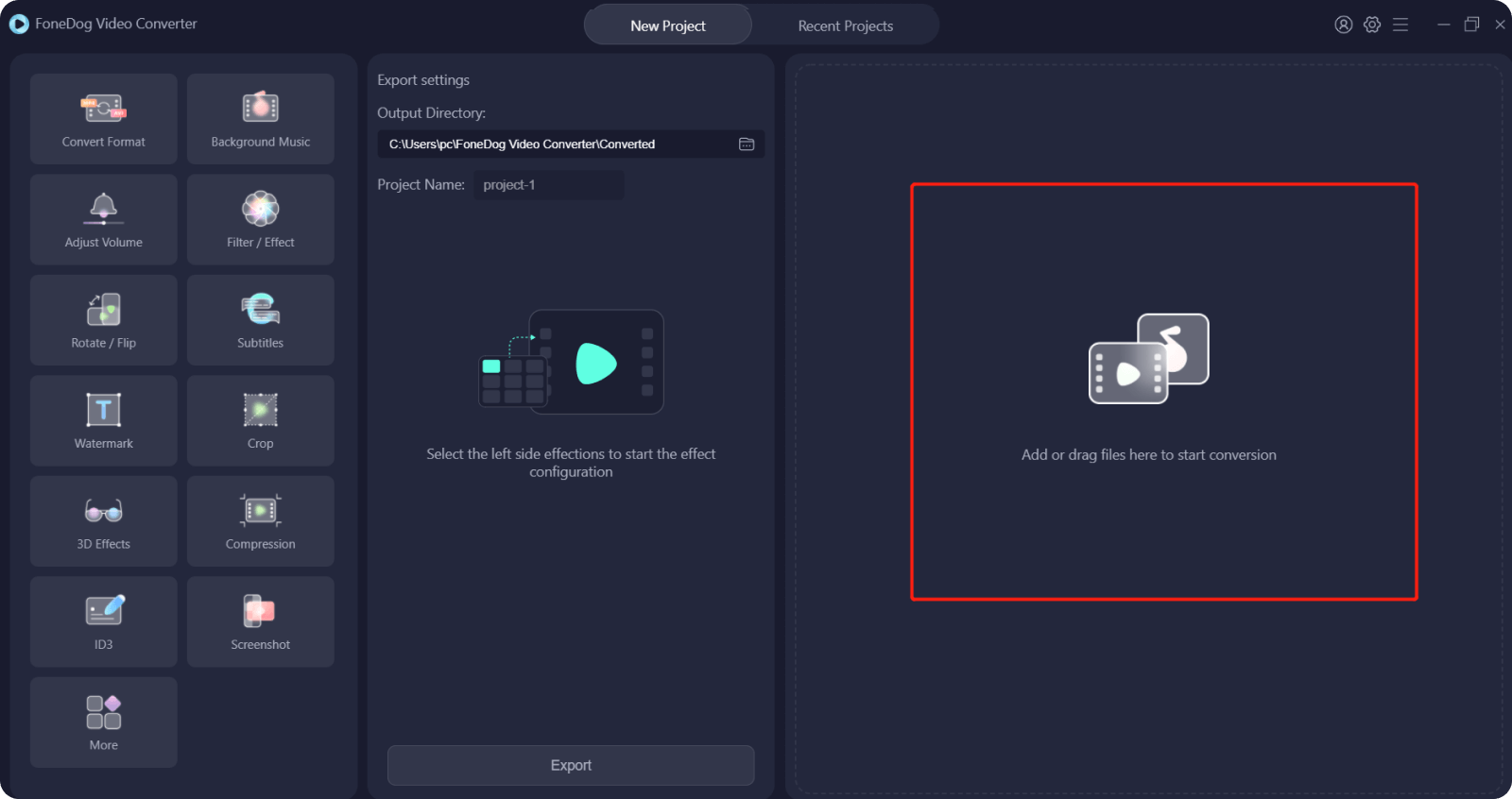
Yapmanız gereken bir sonraki şey, dosya formatları listesinden MP4'ü seçmek. Bu, video çıkış formatınız olmalıdır, böylece iTunes'da en iyi şekilde çalışır. Ancak M4V veya MOV'u da seçebilirsiniz.
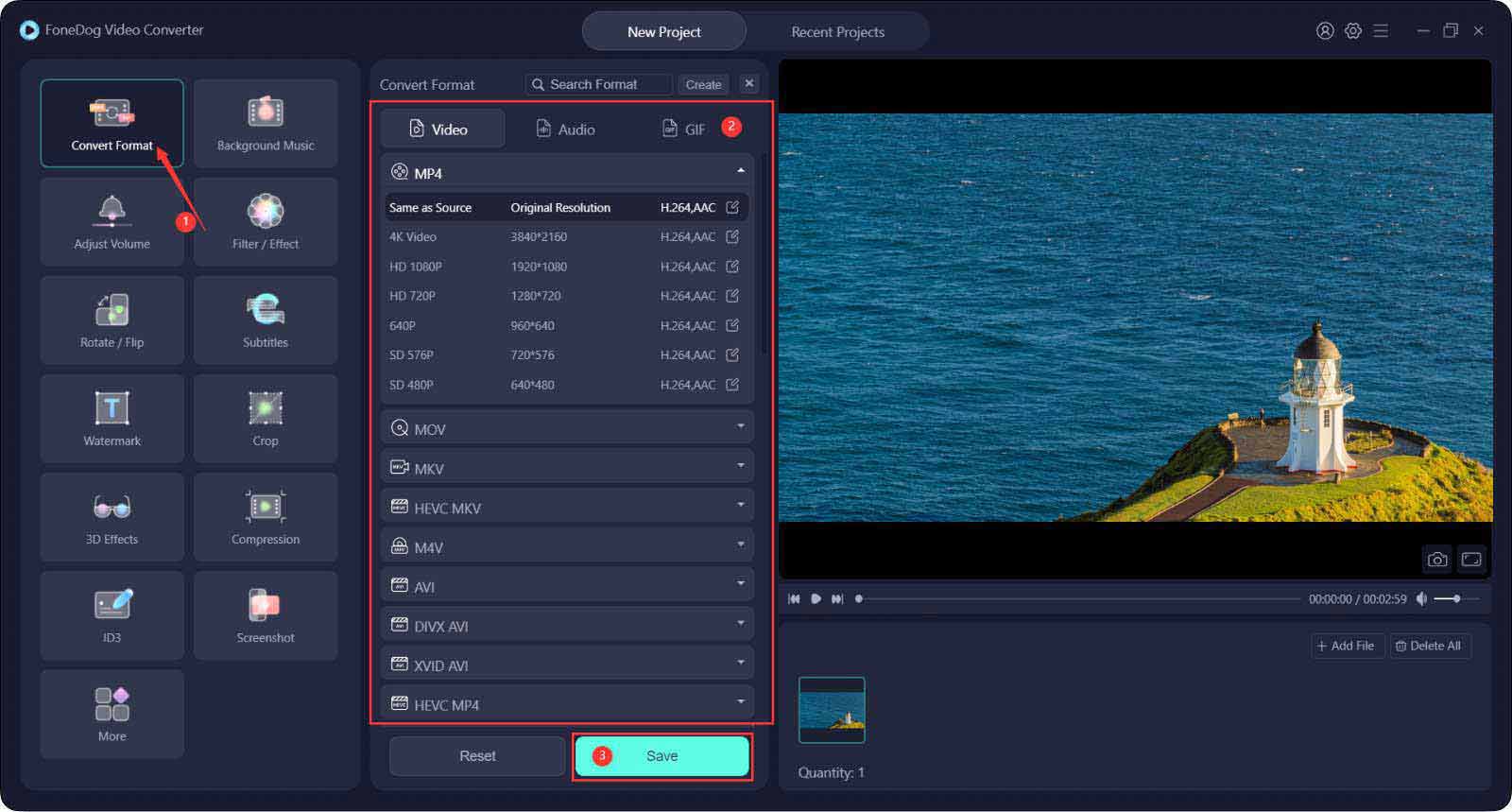
Video çıkış formatını belirledikten sonra yine açılır menüden istediğiniz çözünürlüğü seçmeniz gerekiyor. SD'den seçim yapabilirsiniz 4K çözünürlük.
Tıkla İndirim Devam etmek için düğmesine.
Son olarak, dönüştürmeden sonra videoyu kaydetmek istediğiniz klasörü ayarlamanız gerekir. Bundan sonra, tıklayın Ihracat videoyu dönüştürmek ve dışa aktarmak için düğme.
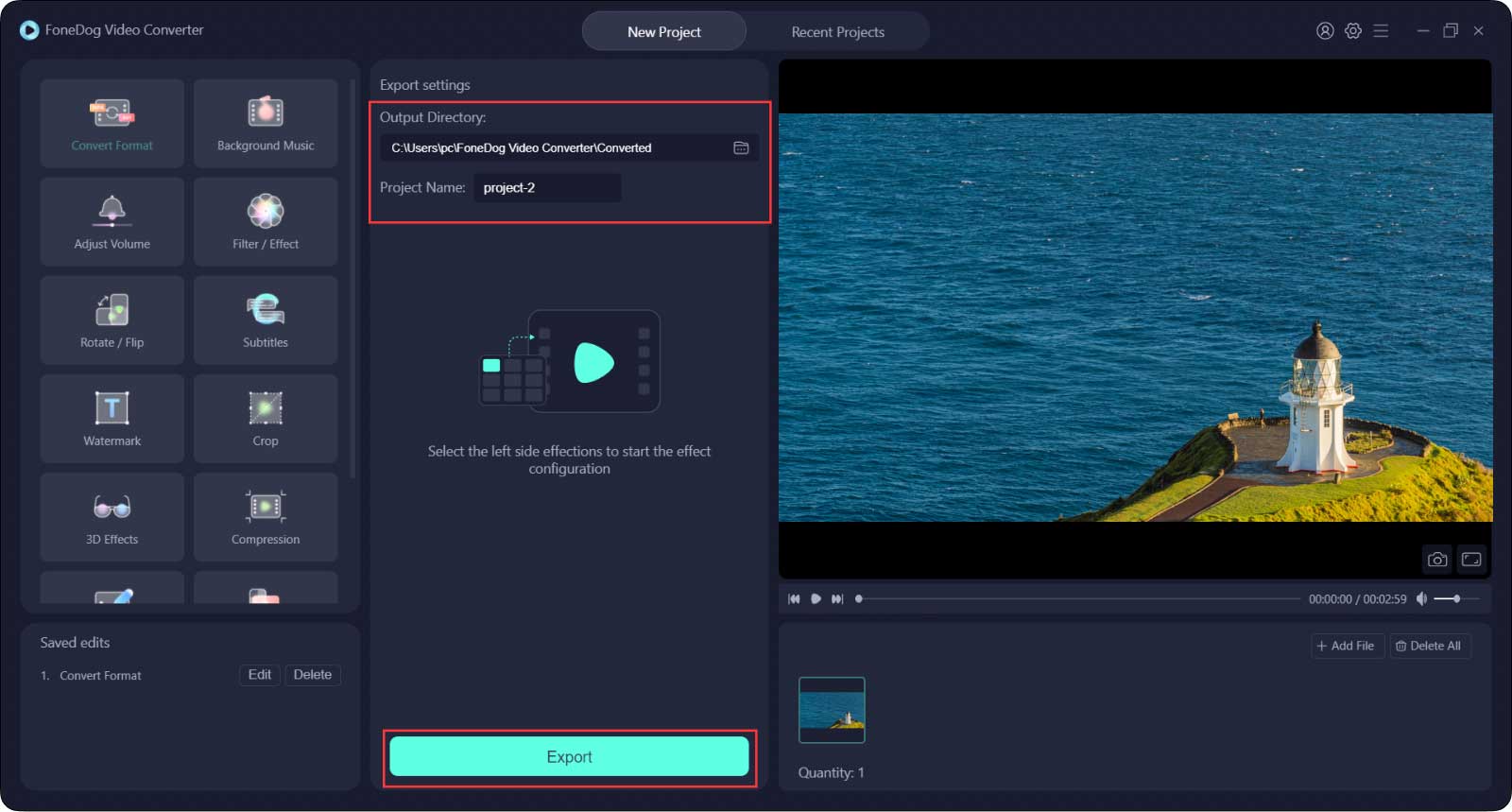
Yeni dönüştürülen videoları altında da görebilirsiniz. Son Projeler.
Bahşiş: Birden fazla video ekleyebilir ve bunları tek bir dosya olarak birleştirebilirsiniz. Video düzenleme araçlarını da kontrol edebilir ve dosya formatını iTunes ile uyumlu hale getirmek için MP4, MOV veya M4V olarak ayarlayabilirsiniz.
FoneDog Video Converter, hepsi bir arada yazılımı kullanmak isteyen video editörleri ve vlogger'lar için de harikadır.
İnsanlar ayrıca okur[Çözüldü] 2023'te AVI iTunes'a Nasıl Dönüştürülür?2023'te ITunes'da Bir Şarkının Nasıl Kesileceğinin Tüm Yollarını Öğrenin!
Bir dahaki sefere iTunes'unuzdaki videolarla ilgili sorun yaşarsanız veya bir videoyu iTunes'dan başka bir cihaza aktarmak istediğinizde, önce dosya uzantılarını kontrol etmeyi unutmayın. Uzantıların desteklenip desteklenmediğini kontrol edin. Yalnızca M4V, MOV ve MP4 dosya biçimlerinin kabul edildiğini ve kabul edilmiyorsa bir video dönüştürücü aramanız gerektiğini unutmayın.
En kolay yol dönüştürmek iTunes'a video video dönüştürücü kullanmaktır. FoneDog Video Converter, en sevdiğiniz videonun iTunes'da ve herhangi bir iOS cihazında oynatılacağından emin olmak için gerekli tüm araçlara sahiptir.
Hinterlassen Sie einen Kommentar
Yorumlamak
Video Converter
4K/HD videoları ve ses'i her şekilde dönüştür ve düzenle
Ücretsiz deneme Ücretsiz denemePopüler makaleler
/
BİLGİLENDİRİCİLANGWEILIG
/
basitKOMPLİZİERT
Vielen Dank! Merhaba, Sie die Wahl:
Excellent
Değerlendirme: 4.7 / 5 (dayalı 74 yorumlar)